1、一、症状 看下图就明白了,工具菜单根本就没有文件夹选项,这对于计算机菜鸟而已,要想找到被隐藏的文件,就非常困难了,尽管可以使用各种方法找回,但是比较困难。
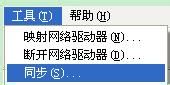
2、 二、最简单的解决方法 点击“开始→运行”,在运行对话框中输入“gpedit.msc”命令,点击“确定”按钮后,弹出“组策略”编辑对话框,,如下图


3、如上图一样,依次展开“本地计算机策略→用户配置→管理模板→Windows组件→Windows资源管理器”,然后在右侧窗口中找到“从‘工具’菜单删除‘文件夹选项’菜单”选项。 鼠标双击打开该选项,弹出如下图的对话框

4、在属性对话框中切换到“设置”标签页,你会发现该属性选项已选中了“已启用”单选项,所以屏蔽了“文件夹选项”。 解决的方法就是,只要把该选项设置为“未配置”或“已禁用”即可,之后点击“确定”按钮,退出对话框的设置,最后,回答文件夹窗口,刷新一下窗口,这样,就可以在工具菜单中找到文件夹选项了,看下图吧,您是不是期待它的出现呢?

5、三、另类解决方法 注册表 点击“开始→运行”,输入regedit,进入注册表编辑器。 依次展开“HKEY_CURRENT_USER\Software\Microsoft\Windows\CurrentVersion\Policies\Explorer”分支,在右侧窗口中找到“NoFileMenu”键,将键值修改为“0”,或者删除该键。最后重新启动Windows XP即可。 以上的两种解决办法,推荐您使用简单的方法,这样更适合您的操作习惯。